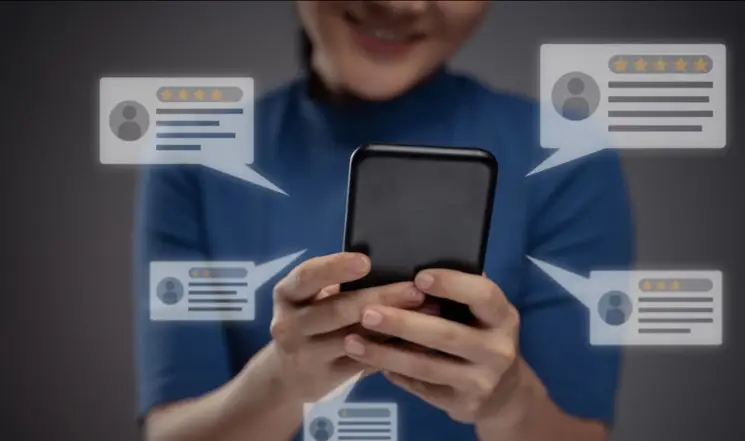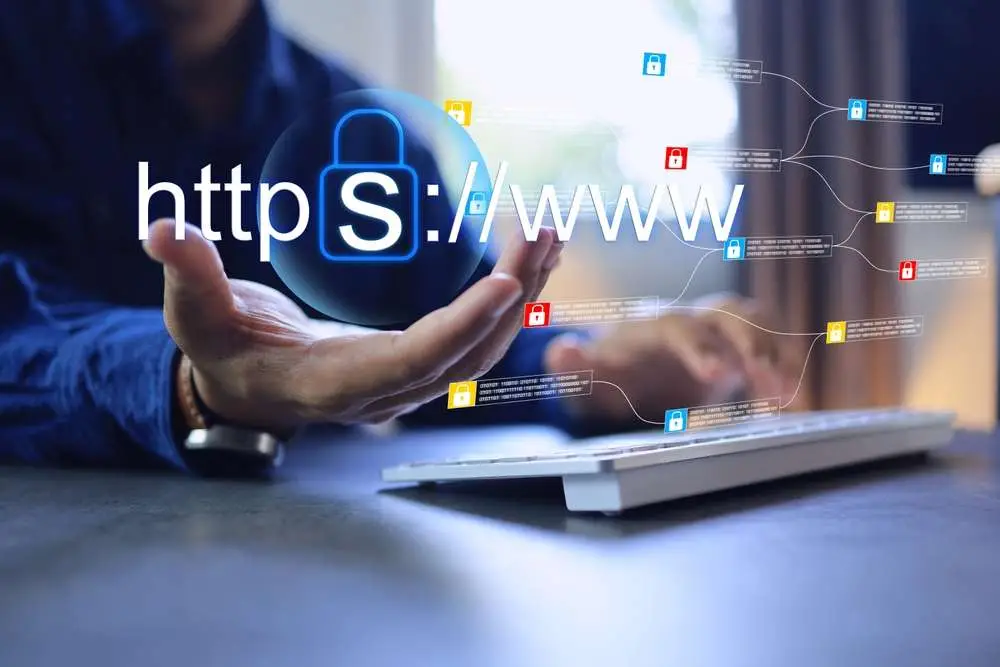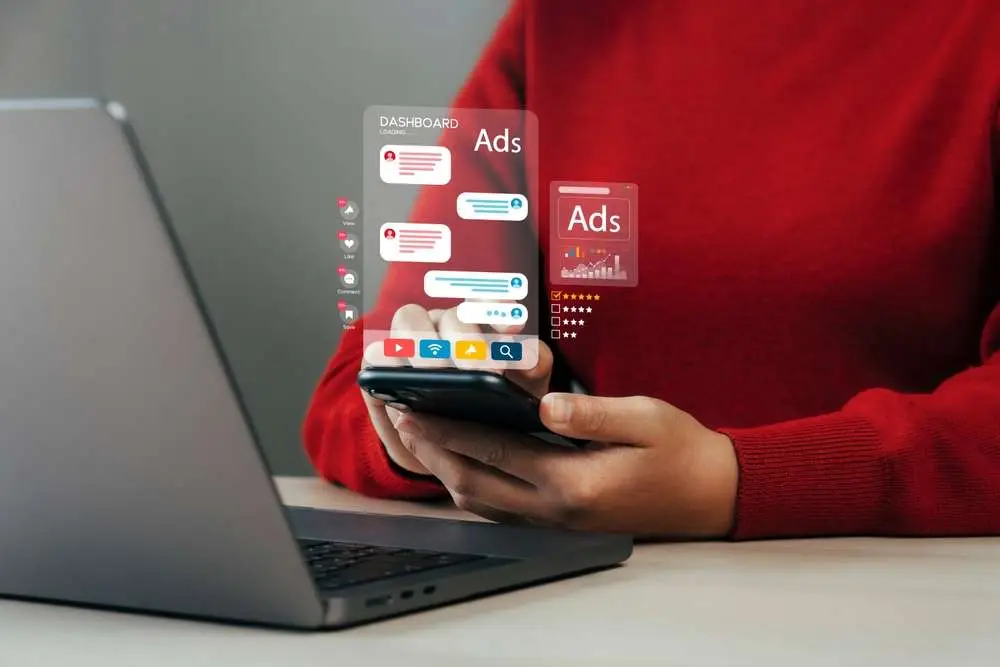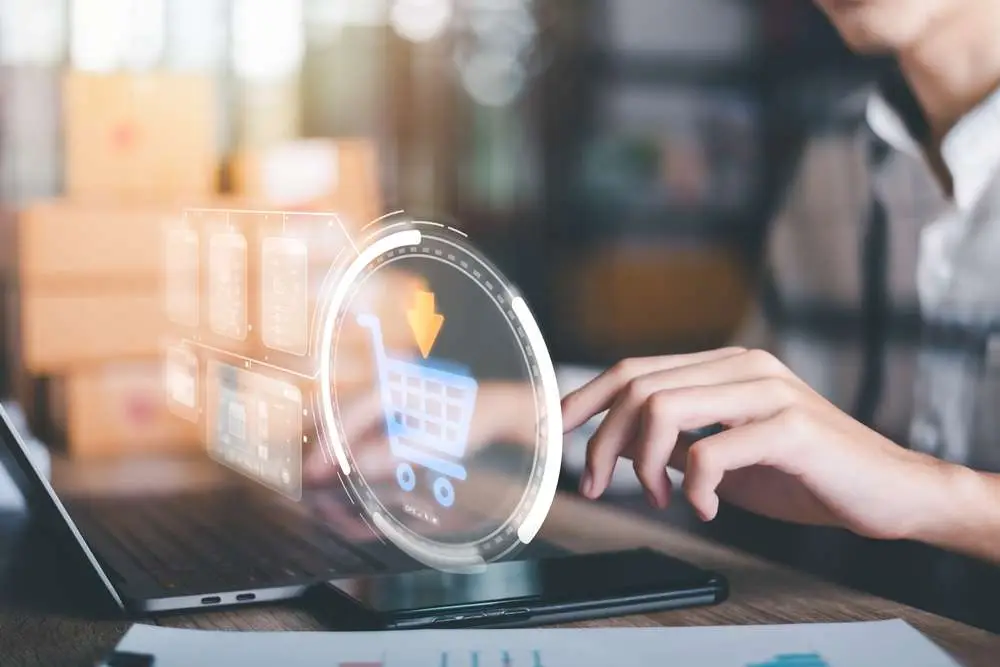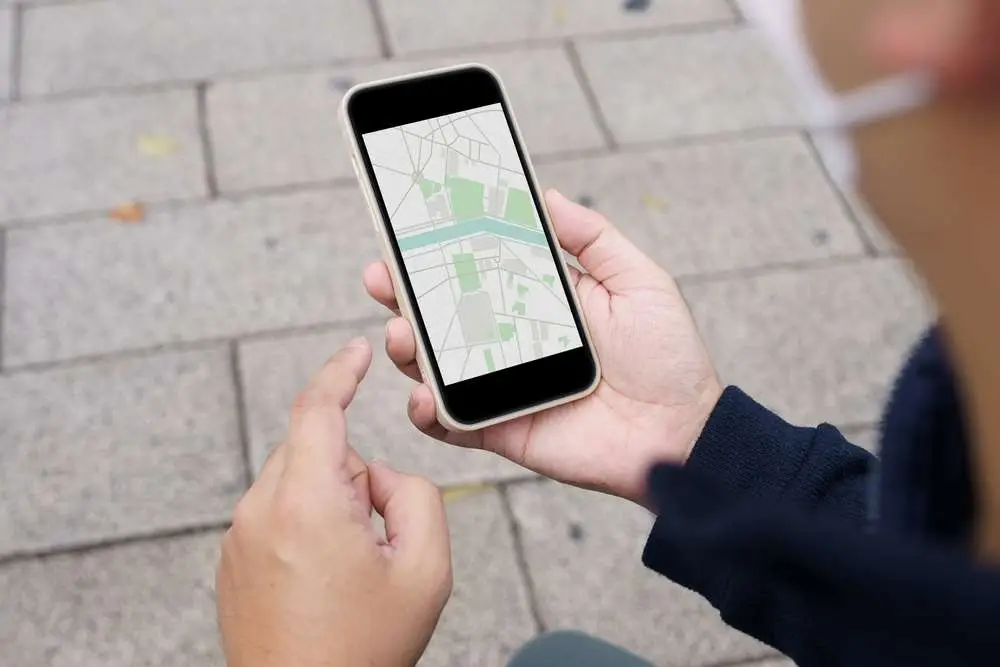- ¿Por qué es importante incluir las reseñas de Google en tu web?
- Cómo incluir las reseñas de GMB paso a paso
Por ello, resulta importante no solo obtener buenas críticas en la ficha Google My Business, sino también añadirlas al sitio web del negocio, de modo que sean visibles. Te explicamos cómo hacerlo.
1. ¿Por qué es importante incluir las reseñas de Google en tu web?
Añadir las reseñas de Google My Business a un sitio web es importante por varios motivos:- Se trata de un tipo de contenido al que los consumidores dan importancia. En cierto modo, las reseñas de Google My Business se han convertido en el “boca a boca” actual: el 87% de los consumidores aseguran leer reseñas online a día de hoy, según Brightlocal.
- Más allá de leer las críticas, los consumidores también les otorgan credibilidad a la hora de tomar sus decisiones de compra: la mayoría de los consumidores (52%) no compraría en un negocio con menos de 4 estrellas en sus reseñas, también según datos de Brightlocal.
- Añadir al sitio web las reseñas supone un paso más para demostrar la legitimidad de los productos y servicios de una empresa, evidenciando cómo otros clientes han quedado satisfechos.
- A su vez, incluir las reseñas significa que es probable que los usuarios pasen más tiempo en tu web, leyendo este contenido. Esto a su vez se traduce en ventajas a nivel de posicionamiento web.
2. Cómo incluir las reseñas de GMB paso a paso
2.1. Instala un plugin para reseñas
La mayoría de proveedores web actuales ofrecen la posibilidad de añadir las reseñas de Google My Business de forma sencilla a través de la instalación de un plugin.Como ejemplo, en el caso de Wordpress, es necesario acudir al panel de administración, buscar la sección “Plugins” y hacer clic en “Añadir nuevo”. Desde ahí, busca uno para “reseñas de Google My Business” (existen varias opciones, como Google Reviews Widget) e instálalo.
2.2. Conecta tu web con Google
Para configurar el plugin y conectarlo a tu perfil de Google My Business, es posible que debas acceder a dos elementos:- El place ID en Google Maps: se trata de un código identificador de tu negocio. Para encontrarlo, utiliza la herramienta de Google específica: el código numérico aparecerá junto al nombre de tu negocio cuando lo insertes en la barra de búsqueda. Después, se trata de insertar este código en el plugin en el lugar en que te lo indique.
- El API de Google Places: se trata de otra credencial que es posible que debas incluir. En este caso, debes obtenerla a través de Google APIS: desde esta página, selecciona tu web en el menú azul y haz clic en “Habilitar API y servicios”, después en “Places API” y en “credenciales” para acceder finalmente a la opción “crear clave API”. Al igual que con el código anterior, después será necesario que incluyas este código en el plugin seleccionado.
2.3. Configura el plugin
Una vez conectada tu web con el plugin elegido, éste se ocupará de mostrar automáticamente las reseñas en tu web. No obstante, los mejores plugins también te permitirán cierto grado de personalización, como elegir el diseño o el tipo de reseñas que se muestran (por ejemplo, las de calificación más alta).En definitiva, añadir las reseñas de Google My Business a tu página web profesional supone un paso más en la gestión efectiva de las críticas.